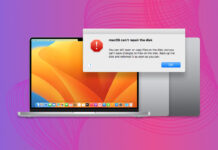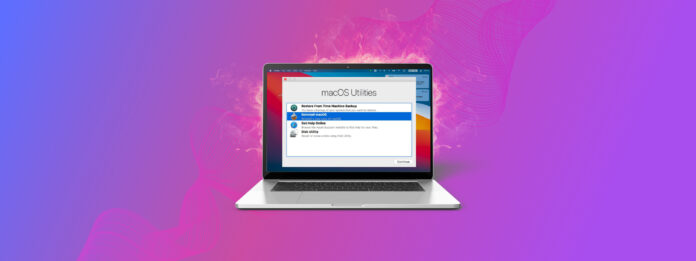
El Modo de Recuperación de Mac es una característica nativa que te permite acceder a potentes herramientas de recuperación que pueden ayudarte a reparar tu MacBook, prevenir la corrupción de datos y la pérdida de datos, borrar por completo una unidad para una instalación limpia, restaurar copias de seguridad y más.
Sin embargo, no todos los usuarios están familiarizados con el Modo de Recuperación, ya que un MacBook rara vez se daña hasta el punto de necesitar usarlo. Este artículo es una guía simple pero detallada sobre el Modo de Recuperación, sus utilidades nativas y la recuperación de datos.
Qué es el Modo de Recuperación en Mac
Modo de Recuperación de Mac OS estado especial donde el sistema operativo te da acceso a herramientas de recuperación nativas como Máquina del Tiempo, Utilidad de Discos, Terminal, y más. Estas son algunas de las situaciones en las que es útil:
- Tu disco de inicio (el disco que carga tu sistema operativo) está dañado.
- Experimentas fallos al iniciar.
- Quieres formatear tu disco de inicio y reinstalar macOS.
- Necesitas cargar tu Mac en modo seguro.
- Tienes que restaurar una copia de seguridad de Time Machine.
Hay dos formas diferentes de acceder al Modo de Recuperación en Mac, dependiendo del chip que utilice tu modelo de MacBook.
Cómo reiniciar en modo de recuperación para MacBooks con Chips Intel:
- Reinicia tu MacBook.
- Mientras se inicia, mantén presionadas (CMD + R) hasta un segundo después de ver el logo de Apple.
Cómo iniciar en el modo de recuperación para MacBooks con Chips Apple Silicon:
- Apaga tu MacBook.
- Una vez que esté apagado, mantén presionado el botón de encendido hasta que veas “Cargando opciones de inicio”.
¿El modo de recuperación elimina todo en Mac?
No, el Modo de Recuperación no elimina todo en Mac, al menos por sí mismo. Es solo un estado o modo que permite a los usuarios acceder a herramientas especiales, pero no hace nada por sí mismo. Sin embargo, hay ciertas herramientas que pueden eliminar datos en tu Mac, a saber:
Máquina del tiempo.Una vez que el almacenamiento de tu Mac se aproxima a la capacidad máxima, Time Machine elimina primero la copia de seguridad más antigua.
Utilidad de Discos.La función Borrar de la Utilidad de Discos te permite formatear discos, lo que elimina completamente los datos en ellos; en el Modo de Recuperación, en particular, puede “Borrar” el disco de inicio real desde el cual estás cargando tu sistema operativo.
Terminal.Con ciertos comandos, el Terminal también puede permitir a los usuarios formatear discos de manera similar a la función de borrar de Utilidad de Discos, que elimina todos los datos en ese disco.
La opción Reinstalar macOS NO elimina ningún dato, simplemente realiza una nueva instalación de macOS en tu máquina. Si necesitas ayuda sobre cómo hacer esto, escribimos una guía completa sobre cómo restablece tu Mac sin perder datos.
Cómo recuperar datos perdidos accidentalmente en una Mac
Como hemos discutido en la última sección: el Modo de Recuperación no necesariamente borra datos por sí mismo, pero algunas de sus herramientas pueden hacerlo. Afortunadamente, el software de recuperación de datos puede restaurar esos datos fácilmente, incluso si hiciste un formato completo usando Utilidad de Discos o comandos de Terminal. Para este artículo, utilizaremos un software llamado Disk Drill. Así es como se hace:
Paso 1Si te preocupa que tu disco de arranque pueda estar dañado, conecta un dispositivo de almacenamiento externo donde puedas guardar los datos recuperados más tarde.
Paso 2 Descargar e instalar Disk Drill.
Paso 3Lanza Disk Drill abriendo Finder > Aplicaciones y haciendo doble clic en la aplicación Disk Drill.
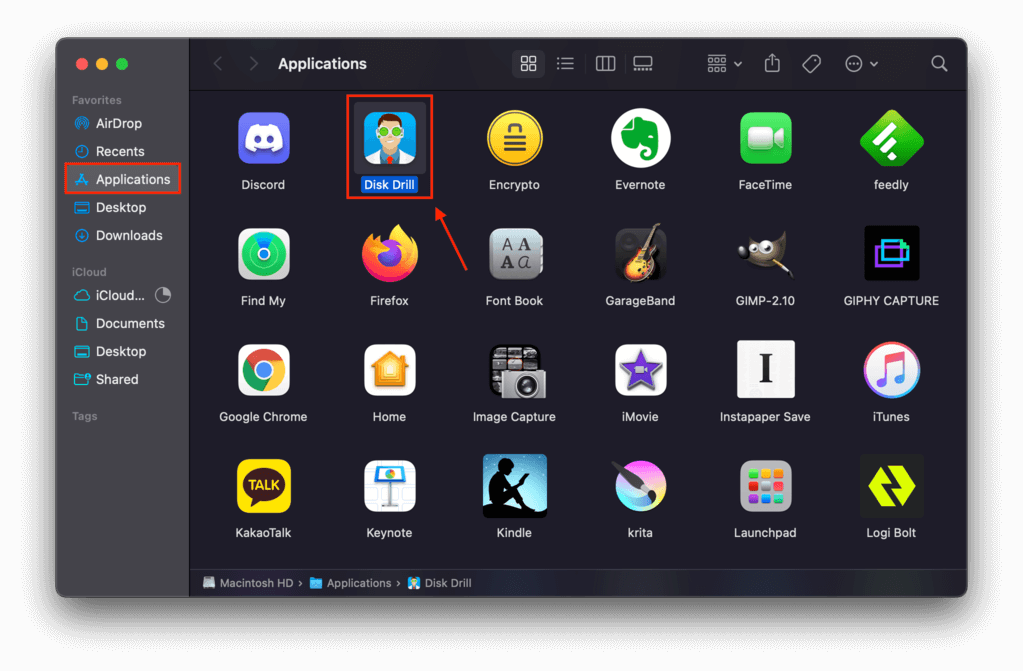 Paso 4 Seleccione el disco o la unidad donde se guardaron por última vez sus archivos eliminados, deje todas las configuraciones en modo predeterminado para obtener los mejores resultados, luego haga clic en “Buscar datos perdidos.”
Paso 4 Seleccione el disco o la unidad donde se guardaron por última vez sus archivos eliminados, deje todas las configuraciones en modo predeterminado para obtener los mejores resultados, luego haga clic en “Buscar datos perdidos.” 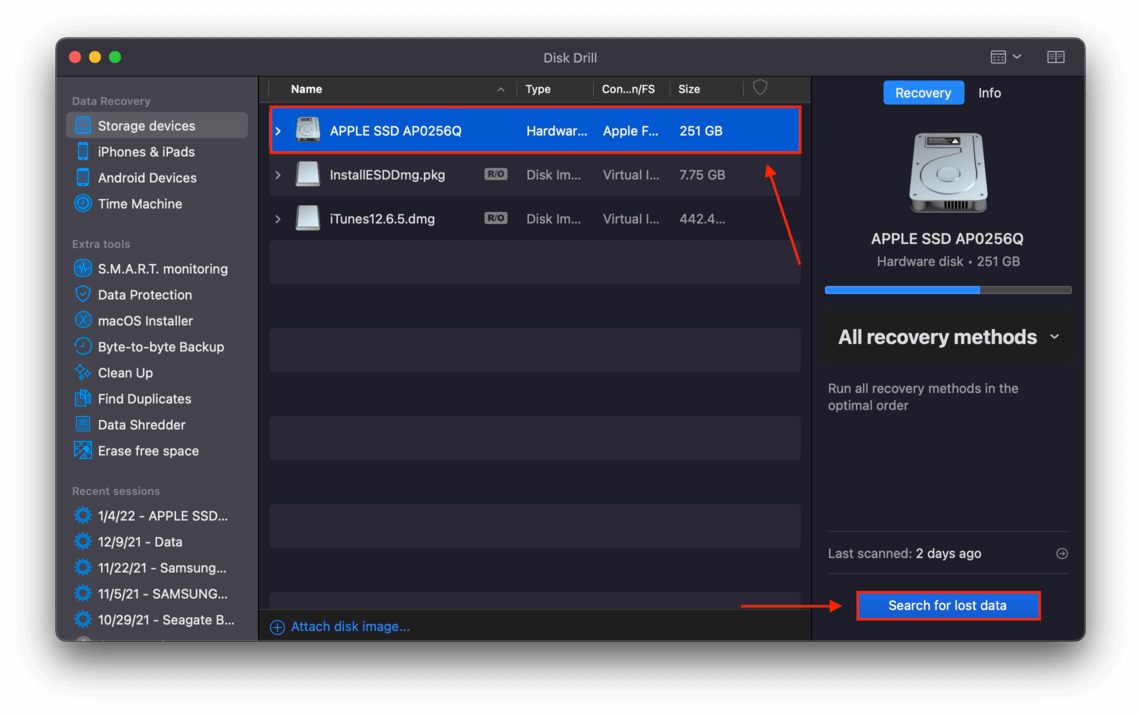 Paso 5 En este punto, puede explorar los archivos que Disk Drill ya encontró haciendo clic en los iconos de tipos de archivos, o puede esperar a que Disk Drill complete su escaneo y hacer clic en “Revisar archivos encontrados.”
Paso 5 En este punto, puede explorar los archivos que Disk Drill ya encontró haciendo clic en los iconos de tipos de archivos, o puede esperar a que Disk Drill complete su escaneo y hacer clic en “Revisar archivos encontrados.”
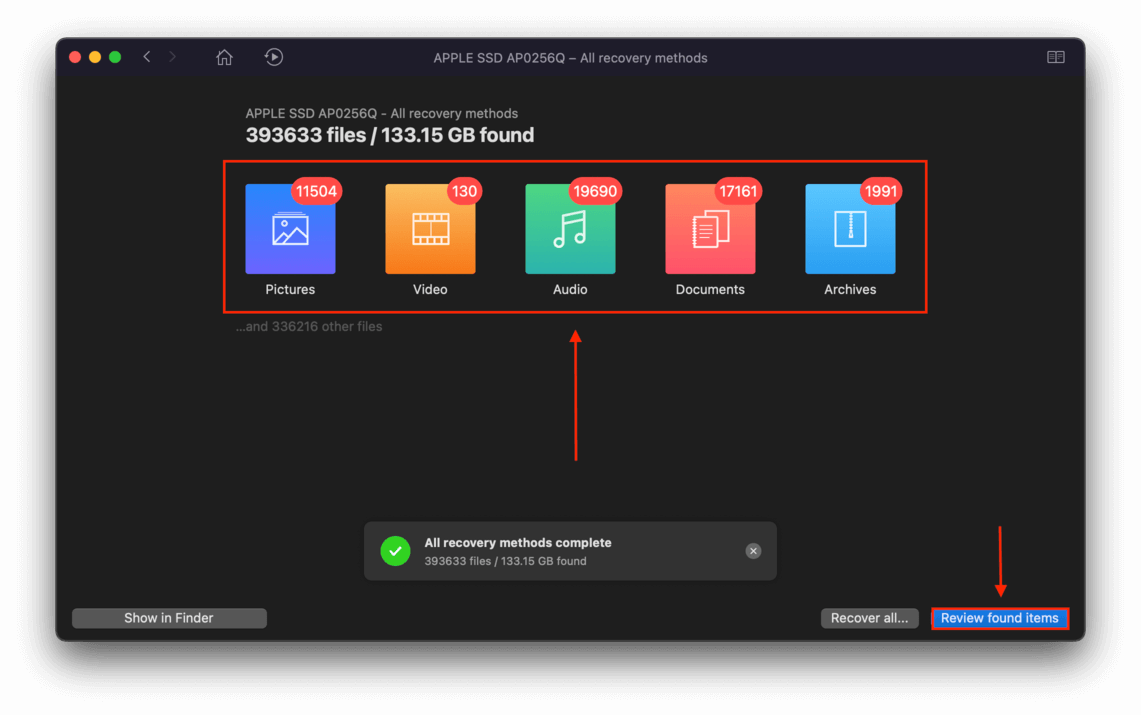 Paso 6 Disk Drill mostrará todos los archivos que encontró. Puedes reducir los resultados utilizando los filtros de tipo de archivo en la barra lateral izquierda, o utilizando la barra de búsqueda en la esquina superior derecha de la ventana.
Paso 6 Disk Drill mostrará todos los archivos que encontró. Puedes reducir los resultados utilizando los filtros de tipo de archivo en la barra lateral izquierda, o utilizando la barra de búsqueda en la esquina superior derecha de la ventana.
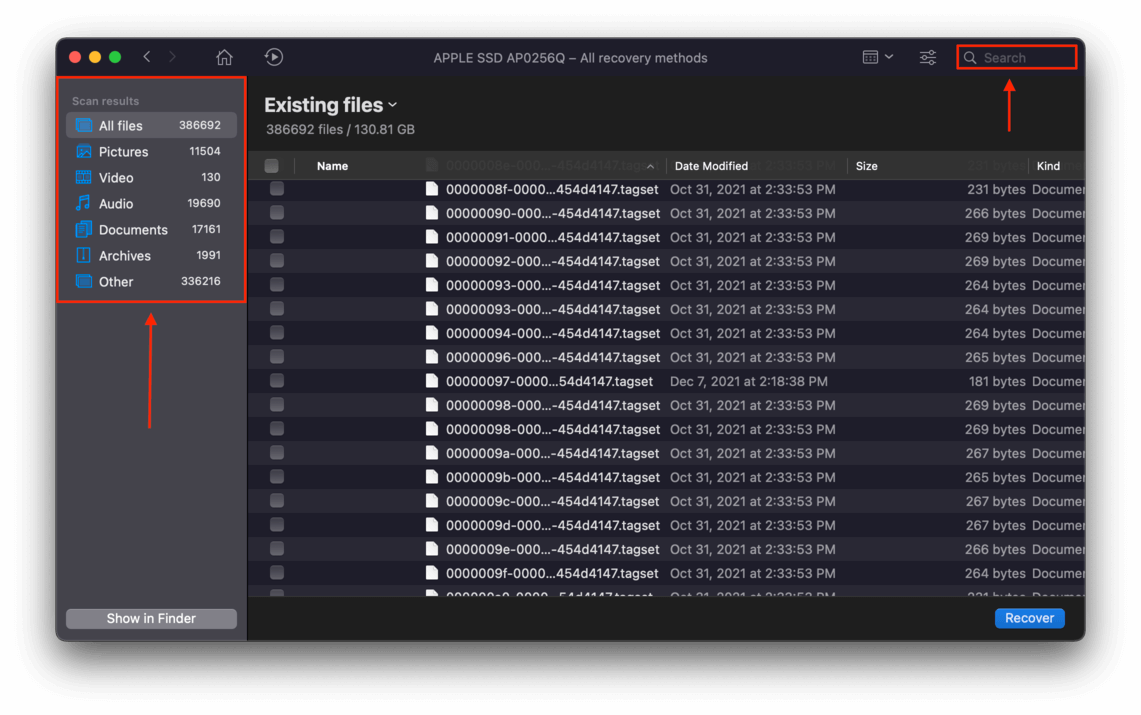 Paso 7 También puedes previsualizar archivos colocando el cursor del ratón junto a los nombres de archivo y haciendo clic en el botón de ojo que aparece.
Paso 7 También puedes previsualizar archivos colocando el cursor del ratón junto a los nombres de archivo y haciendo clic en el botón de ojo que aparece.
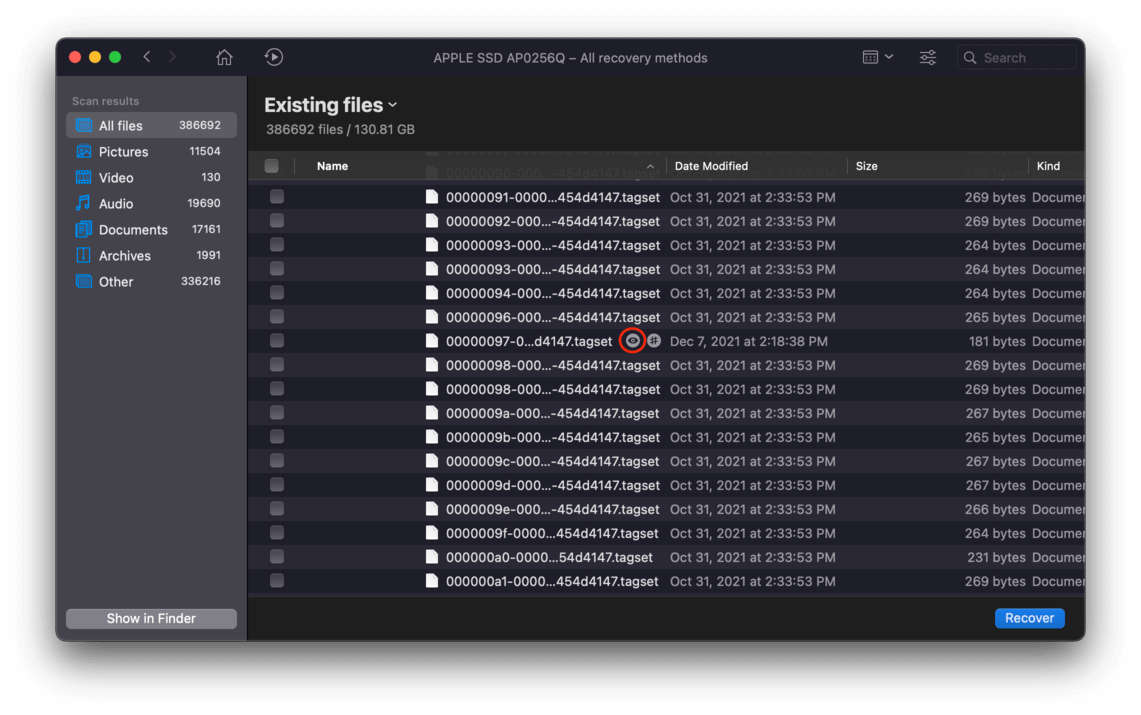 Paso 8 Seleccione los archivos que desea recuperar haciendo clic en las casillas de verificación al lado del archivo, o puede recuperar todos los datos que Disk Drill encontró haciendo clic en la casilla “Marcar Todo” al lado del encabezado de la categoría “Nombre”. Una vez que esté satisfecho con su selección, haga clic en el botón “Recuperar” en la esquina inferior derecha de la ventana.
Paso 8 Seleccione los archivos que desea recuperar haciendo clic en las casillas de verificación al lado del archivo, o puede recuperar todos los datos que Disk Drill encontró haciendo clic en la casilla “Marcar Todo” al lado del encabezado de la categoría “Nombre”. Una vez que esté satisfecho con su selección, haga clic en el botón “Recuperar” en la esquina inferior derecha de la ventana.
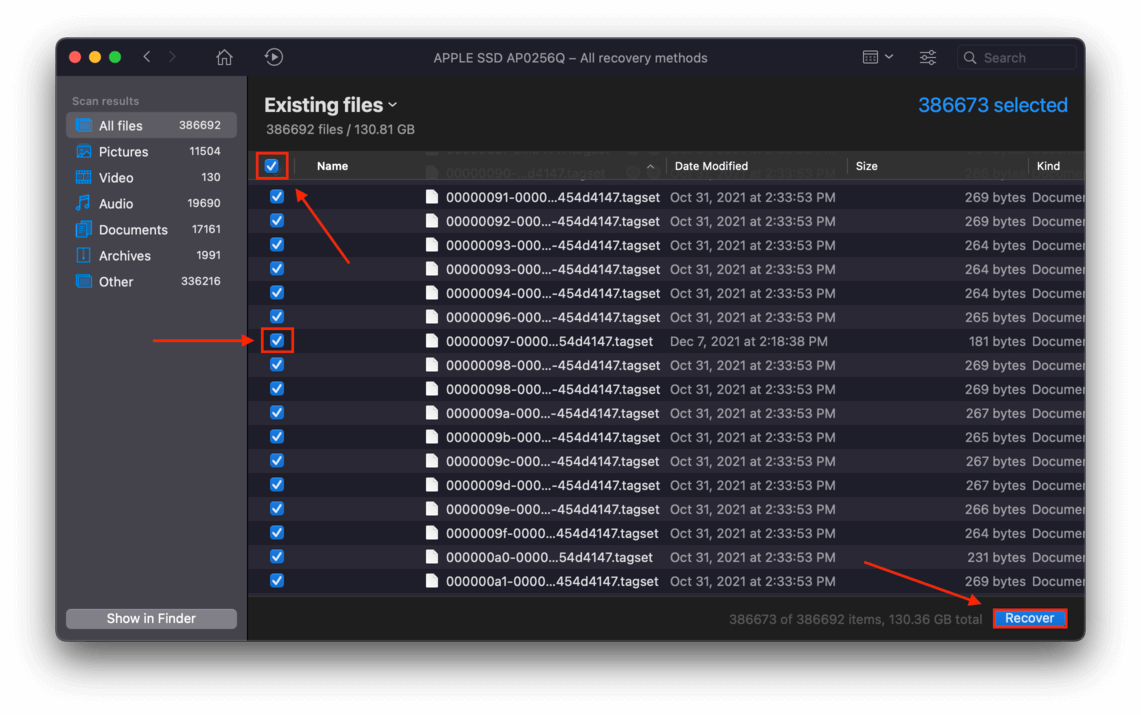 Paso 9 En el cuadro de diálogo que aparece, use el menú desplegable para seleccionar dónde desea guardar estos archivos recuperados. Nuevamente, si experimenta corrupción en su disco de inicio, elija una ubicación en un dispositivo de almacenamiento externo.
Paso 9 En el cuadro de diálogo que aparece, use el menú desplegable para seleccionar dónde desea guardar estos archivos recuperados. Nuevamente, si experimenta corrupción en su disco de inicio, elija una ubicación en un dispositivo de almacenamiento externo.